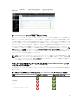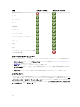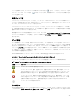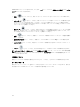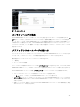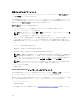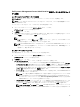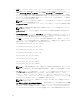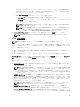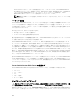Users Guide
Dell Systems Management Server Administration 接続サービスおよびセキュリ
ティ設定
ユーザーとシステムのプリファランスの設定
プリファランス ホームページから、ユーザーとウェブサーバーのプリファランスを設定します。
メモ: ユーザーまたはシステムのプリファランスをリセットするには、システム管理者権限でログイン
する必要があります。
ユーザープリファランスをセットアップするには、次の手順を実行します。
1. グローバルナビゲーションバーの プリファランス をクリックします。
プリファランス ホームページが表示されます。
2. 一般設定 をクリックします。
3. 事前に選択されている電子メールの受取人を追加するには、指定するサービス連絡先の電子メールアド
レスを 宛先: フィールドに入力し、適用 をクリックします。
メモ: 任意のウィンドウで 電子メール( )をクリックし、そのウィンドウの HTML ファイル
が添付された電子メールを、指定したアドレスに送信します。
メモ: Server Administrator のサービスを再スタート、または Server Administrator がインストール
されているシステムを再起動すると、ウェブサーバーの URL は失われます。omconfig コマンド
を使用して、再度
URL を入力してください。
ウェブサーバーのプリファランス
次の手順を実行して、ウェブサーバーのプリファランスを設定します。
1. グローバルナビゲーションバーの プリファランス をクリックします。
プリファランス ホームページが表示されます。
2. 一般設定 をクリックします。
3. サーバープリファランス ウィンドウで、必要に応じてオプションを設定します。
• Server Administrator セッションがアクティブな状態を維持する時間制限を設定するには、セッショ
ンタイムアウト
(分)機能を使用することができます。有効化 を選択して、指定された分数の間に
ユーザー操作がない場合にタイムアウトできるようにします。セッションがタイムアウトしたユー
ザーが続行するには、再度ログインする必要があります。Server Administrator の セッションタイム
アウト(分)機能を無効にするには、無効化 を選択します。
• HTTPS ポート フィールドは、Server Administrator にポートを指定します。Server Administrator の
デフォルトセキュアポートは 1311 です。
メモ: ポート番号を無効または使用中のポート番号に変更すると、他のアプリケーションまたは
ブラウザが管理下システムの
Server Administrator にアクセスできなくなる場合があります。
デフォルトポートのリストについては、dell.com/openmanagemanuals で入手できる『Server
Administrator
インストールガイド
』を参照してください。
• バインド先の IP アドレス フィールドでは、セッション開始時に Server Administrator がバインドす
る管理下システムの IP アドレスを指定します。システムに該当するすべての IP アドレスにバイン
ドするには すべて を選択します。特定の IP アドレスにバインドするには 特定 を選択します。
メモ: バインド先の IP アドレス 値を すべて 以外の値に変更すると、他のアプリケーションま
たはブラウザが管理下システムの Server Administrator にアクセスできなくなる場合がありま
す。
37